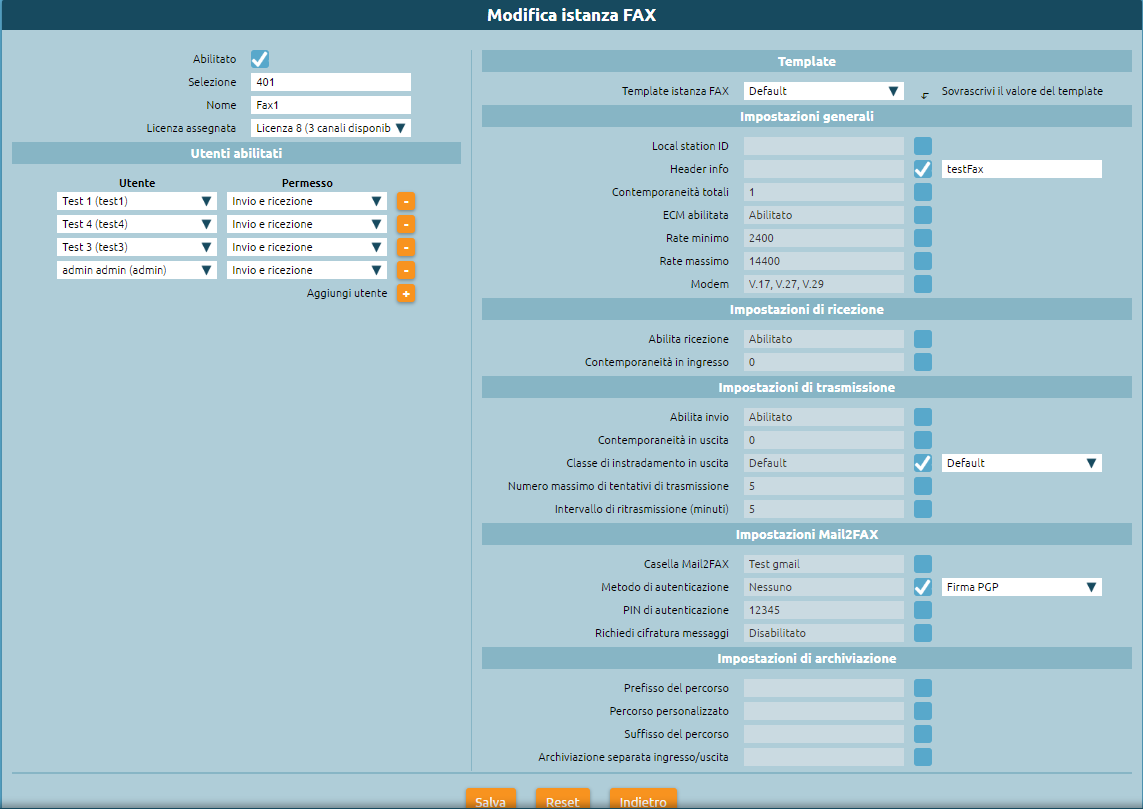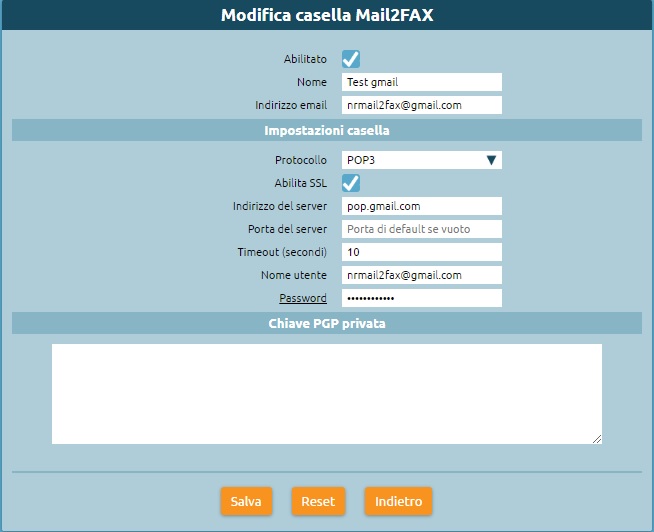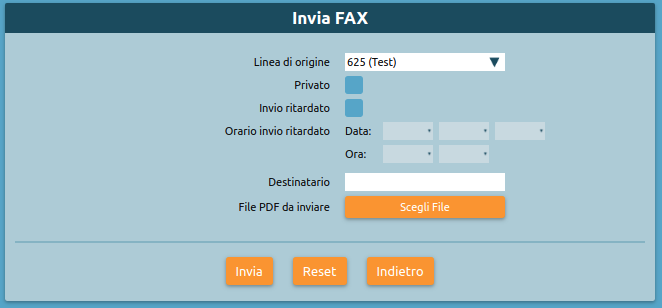AdminGuide:Service:FaxModule
Torna a AdminGuide:Service
Servizio FAX
Descrizione del servizio
Il servizio FAX consente agli utenti Kalliope di inviare / ricevere fax dal proprio portale utente sulla WEB GUI o via e-mail.
Il servizio richiede l’acquisto di una licenza KPBX-V4-FAX. Ogni canale di licenza consente la configurazione di una istanza fax. L’istanza FAX corrisponde concettualmente ad un fax fisico al quale possono accedere uno o più utenti.
Configurazione del servizio
Per la configurazione del servizio è necessario definire le impostazioni generali in termini di contemporaneità di utilizzo e archiviazione dei file ricevuti / inviati (inclusi report). Questa configurazione viene effettuata nel pannello FAX → Impostazioni FAX.
Successivamente è necessario configurare la specifica istanza FAX nel pannello FAX → Istanze FAX.
Per ogni istanza è obbligatorio definire i seguenti parametri:
- Nome dell’istanza FAX
- Selezione numerica (interno) associato all’istanza fax. Questa selezione viene automaticamente inserita nel piano di numerazione.
- Utenti abilitati all’utilizzo dell’istanza FAX (specificando il permesso di invio e/o ricezione)
- Template di configurazione delle impostazioni del fax per l’invio / ricezione e archiviazione.
Se si vuole configurare anche il servizio MAIL2FAX è necessario selezionare dal pannello FAX → Istanze FAX, lista delle caselle Mail2Fax e aggiungere una nuova casella Mail2Fax.
Nel pannello è necessario compilare I campi:
- Nome
- Indirizzo mail
- Impostazioni Casella
- Nome Utente
- Password
- Chiave PGP Privata(da inserire solo nel caso di invio Fax con crittografia).
Salvare le impostazioni e Applicare le modifiche.
Utilizzo del servizio
Registro FAX
Ogni utente a cui è stato assegnato il permesso di invio / ricezione su una istanza FAX visualizza il pannello FAX ->Registro FAX
In questo registro è possibile:
- visualizzare lo stato di avanzamento di tutti i fax ricevuti e scaricare il documento ricevuto.
- visualizzare lo stato di avanzamento di tutti i fax inviati e scaricare il documento inviato e il report di invio
Invio FAX
Ogni utente a cui è stato assegnato il permesso di invio su una o più istanze FAX visualizza sul proprio portale utente il pannello FAX -> Invia FAX
Accedendo a questo pannello è possibile impostare le opzioni di invio del FAX:
- la linea di origine (corrispondente all’istanza creata)
- l’orario di invio qualora volessimo programmarlo, altrimenti l’invio sarà istantaneo
- il destinatario
- file da inviare (supportati i formati pdf, doc, docx, odt)
Selezionando Invia il fax viene inviato.
Per ogni fax inviato riceverà l’email di notifica dell’esito dell’invio del fax con il report di invio allegato.
Invio MAIL2FAX
E’ necessario associare ad una istanza FAX la casella Mail2Fax. Nel pannello di modifica dell’istanza Fax, quindi selezionare in Impostazioni Mail2Fax:
- Casella Mail2FAX: nome della casella creata in precedenza
- Metodo di autenticazione:
- Nessuno: il fax viene inviato e ricevuto solo controllando l'indirizzo mail del mittente
- PIN: la richiesta di invio FAX è autenticata anche mediante un pin che deve essere inserito nel testo della mail.
- Firma PGP: l'identità del mittente della mail è autenticata tramite chiave PGP
- Richiedi cifratura messaggi: è richiesto che l'allegato alla mail sia cifrato mediante la chiave PGP del mittente; è necessario in questo caso caricare le chiavi pubbliche PGP nelle impostazioni di ciascun utente autorizzato all'uso del servizio.
L'invio FAX tramite il servizio mail2fax richiede che, affinché il mittente venga riconosciuto ed il fax non scartato dal sistema, la mail mittente sia quella di uno degli utenti abilitati all'uso del servizio (NOTA: il controllo della e-mail del mittente è case-sensitive, come quello della casella mail utilizzata per raccogliere le mai lcon la richiesta di invio FAX) Quindi dal pannello Utenti e Ruoli, inserire per l’utente che gestisce l’istanza fax, l’indirizzo mail da cui vengono inviate la mailFax. Selezionare modifica utente e inserire la mail nel campo apposito. E’ importante che che lo stesso indirizzo mail non sia presente per più utenti (anche appartenenti a tenant diversi) per evitare che la mail non venga correttamente inviata e/o ricevuta.
E’ ora possibile inviare da una casella di posta, la mail con il fax allegato. La mail deve avere:
- nel campo OGGETTO il numero di telefono a cui inviare il fax. E’ possibile anche inserire l’istanza a cui inviare il Fax compilando l’oggetto con NumeroTelefono@istanza
- nel campo DESTINATARIO l'indirizzo della casella mail2fax; la linea fax utilizzata per l'invio è (salvo che sia specificata esplicitamente nel campo OGGETTO) la prima a cui la casella mail2FAX è associata
- nel CORPO della mail eventuale PIN associato all'istanza FAX, se si è scelta questa modalità di autenticazione
- Il corpo della mail (in formato solo testo) deve contenere la sola stringa "FAXPIN:12345" (dove 12345 è il PIN assegnato in questo esempio)
- come ALLEGATO il file del fax (supportati i formati pdf, doc, docx, odt)
Se l’invio va a buon fine, nel pannello Registro Fax sarà visibile l’esito della transizione ed una mail di ricevuta verrà inviata al mittente.
Ricezione FAX
Ogni utente a cui è stato assegnato il permesso di ricezione su una istanza FAX riceverà la notifica di ricezione del fax con il documento in allegato.
La ricezione avviene con una email che ha come allegato il file pdf del fax ricevuto e come oggetto una stringa formattata nel seguente formato:
Oggetto: [SERIAL NUMBER] FAX ricevuto correttamente da 0XXXXXXXX
dove 0XXXXXXX è il numero chiamante preceduto dallo 0 dell'impegno linea.
Vediamo di seguito un esempio in caso di ricezione della notifica email di un FAX inviato dal numero 0501234567.
Oggetto: [KPBX40299999] FAX ricevuto correttamente da 0050123456
dove 0501234567 è il numero da cui proviene il FAX.
Inoltre riportiamo un esempio del corpo dell'email (contenente altre informazioni):
Ricevuto FAX da 00501234567 Data ed ora di ricezione: 12/03/2020 11:51:38 Durata trasmissione: 34 secondi Num. pagine: 1
Inoltre il file pdf allegato all'email ha il seguente pattern di naming:
F<0numero_chiamante>_T<numero_chiamato>_YYYY-MM-DD_HH_MM_SS_FAXID.pdf
A titolo esemplificativo riportiamo il nome che assumerebbe il file pdf allegato all'email di ricezione del FAX nel caso dell'esempio sopra citato.
F00501234567_T0509655637_2020-03-12_11_51_38_211.pdf
Inoltre è possibile visualizzare lo stato di avanzamento di tutti i fax ricevuti e scaricare il documento ricevuto nel registro FAX.